

| Manual de usuario CourseLab |   |
Para añadir un cursor en una diapositiva, seleccionar Insertar -> Cursor.
El cursor aparece en el área de trabajo del marco actual.
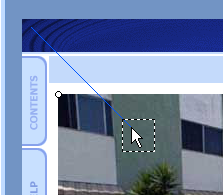
La línea azul que va hasta el cursor muestra la trayectoria del cursor.
Para cambiar la posición inicial del cursor, pulse la tecla Ctrl y haga doble clic en el lugar correcto en la diapositiva. De esta manera es posible cambiar la posición inicial del cursor sólo en el primer cuadro de la diapositiva. Para los marcos siguientes el punto inicial del movimiento del cursor será la posición final del cursor en el marco anterior.
Para cambiar la posición final del cursor, arrastre el icono del cursor al punto que desee en la diapositiva.
Para que coincida la posición final del cursor con la posición del cursor final del cuadro anterior, haga clic en el menú contextual del cursor en la opción Marco anterior.
Para que coincida la posición final del cursor con la posición final del cursor en el siguiente fotograma, haga clic en el menú contextual del cursor en la opción Marco siguiente.